标签:false read add execution 路径 complete result ati red
网上翻了几百篇博客,看了半天,要不就是写的乱七八糟看不懂,要不就是隐藏了一些细节,要不就是实现不了,最后还是在Android官网上看明白了,而且说得有条有理,以后遇到不懂的一定要先翻官网。
参考资料:https://developer.android.com/studio/projects/add-native-code.html?utm_source=android-studio#link-gradle
点击如下所示:
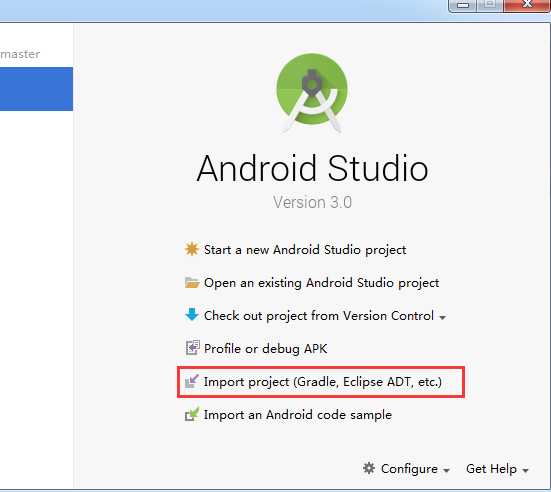
导入之后会生成错误和一个文件:
1). 生成的错误:
Gradle ‘android-serialport-api-master‘ project refresh failed Error:Minimum supported Gradle version is 4.1. Current version is 2.14.1. If using the gradle wrapper, try editing the distributionUrl in F:\AndroidWork\AndroidStudio\android-serialport-api-master\gradle\wrapper\gradle-wrapper.properties to gradle-4.1-all.zip Consult IDE log for more details (Help | Show Log)
从上面可知是gradle版本太低,需要升级gradle
解决办法:修改gradle-wrapper.properties
#Fri Nov 10 19:29:01 CST 2017
distributionBase=GRADLE_USER_HOME
distributionPath=wrapper/dists
zipStoreBase=GRADLE_USER_HOME
zipStorePath=wrapper/dists
distributionUrl=https\://services.gradle.org/distributions/gradle-4.1-all.zip //修改为警告对应的版本
2). 生成了一个import-summary.txt
下面对该文件进行说明
ECLIPSE ANDROID PROJECT IMPORT SUMMARY ====================================== Ignored Files: //忽略掉的文件 -------------- The following files were *not* copied into the new Gradle project; you should evaluate whether these are still needed in your project and if so manually move them: * README.md * run_emulator.sh Moved Files: //移除掉的文件 ------------
/*因为安卓gradle工程和eclipse的ADT使用的构建工程的方法不同,所以这里对一些工程目录进行了重构*/ Android Gradle projects use a different directory structure than ADT Eclipse projects. Here‘s how the projects were restructured: /*举例:eclipse目录下的jni\改为Android studio目录下的ManiMenu\src\main\jni\
*/ * AndroidManifest.xml => MainMenu\src\main\AndroidManifest.xml * jni\ => MainMenu\src\main\jni* res\ => MainMenu\src\main\res* src\ => MainMenu\src\main\java Next Steps: //接下啦需要做的事情 -----------
/*需要网络去下载一些依赖的库或者对应的SDK之类的东西*/ You can now build the project. The Gradle project needs network connectivity to download dependencies. Bugs: ----- If for some reason your project does not build, and you determine that it is due to a bug or limitation of the Eclipse to Gradle importer, please file a bug at http://b.android.com with category Component-Tools. (This import summary is for your information only, and can be deleted after import once you are satisfied with the results.)
因为我们的应用只是用在Android4.2.2上面,对应的SDK版本为17。(看了eclipse上全部都是17,所以应该不用考虑兼容其他版本的应用,照着改)
如果不记得,看看这两篇:
Android系统版本、平台版本、SDK版版本、gradle修改
android {
compileSdkVersion 17 //修改这里,编译版本的SDK
buildToolsVersion "27.0.1"
defaultConfig {
applicationId "android_serialport_api.sample"
minSdkVersion 17 //修改这里,最小的SDK版本
targetSdkVersion 17 //修改这里,目标的SDK版本
ndk {
moduleName "serial_port"
}
}
buildTypes {
release {
minifyEnabled false
proguardFiles getDefaultProguardFile(‘proguard-android.txt‘), ‘proguard-rules.txt‘
}
}
}
这个时候Android studio会去网上把对应的SDK下载下来,等待几分钟
再次编译,发生错误
Information:Gradle tasks [:MainMenu:assembleDebug]
Error:Execution failed for task ‘:MainMenu:compileDebugNdk‘.
> Error: Your project contains C++ files but it is not using a supported native build system. //工程无法使用本地C++构建系统
Consider using CMake or ndk-build integration. For more information, go to:
https://d.android.com/r/studio-ui/add-native-code.html
Alternatively, you can use the experimental plugin:
https://developer.android.com/r/tools/experimental-plugin.html
Information:BUILD FAILED in 3s
Information:1 error
Information:0 warnings
Information:See complete output in console
这个时候下载三个软件:
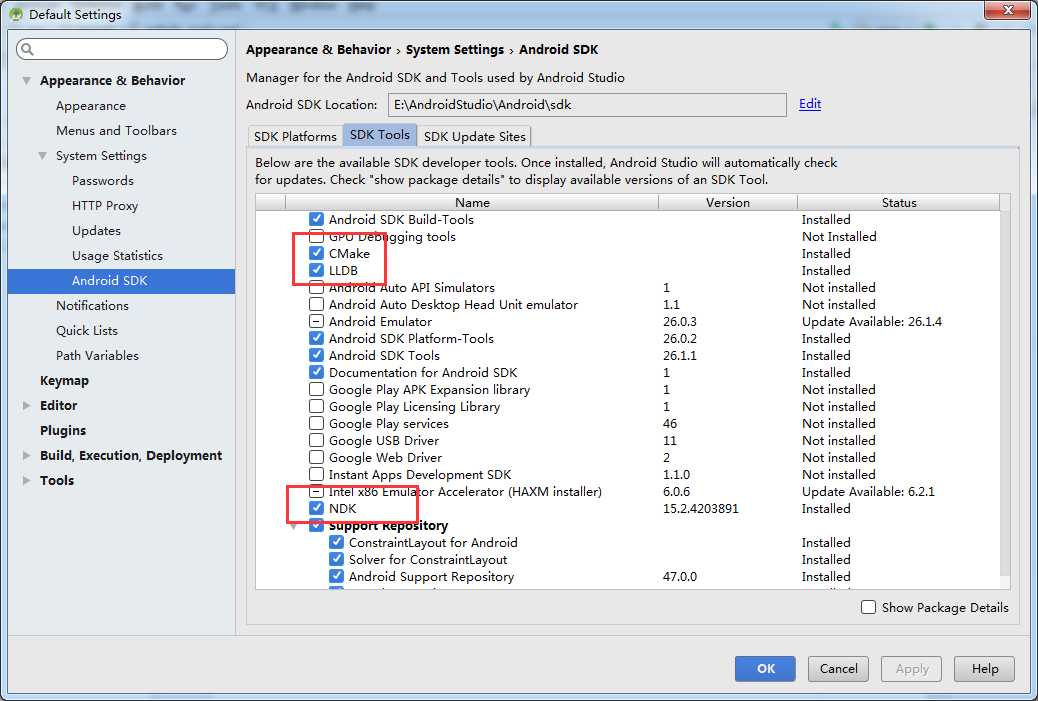
其中:
NDK:通过NDK-build方法来使用本地库
CMake:通过CMake方法来使用本地库
LLDB:用来调试C/C++的工具
注意:NKD-build在Android studio3.0版本以后就不能再用了,必须使用CMke,不过我觉得3.0并不是很好用,比如安装的时候没有选择SDK路径,默认C盘,每次安装完又忘记改,搞得C盘越来越大,换回2.3接着用,还可以使用NDK-build
1). 将Android studio查看方法改为Android视图。
2). 选择Link C++ Project with Gradle
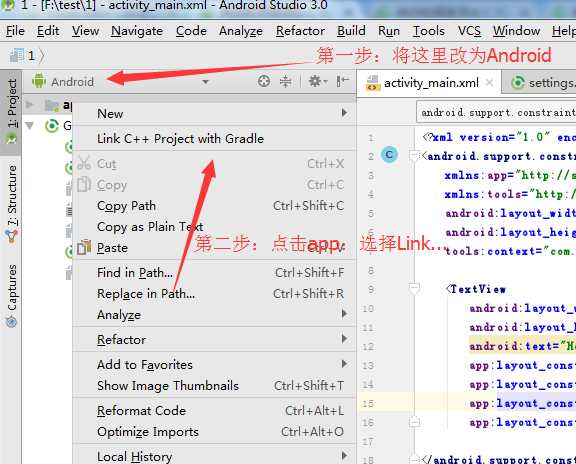
3). 选择ndk-build。
4). Project Path 旁的字段为您的外部 ndk-build 项目指定Android.mk 脚本文件。
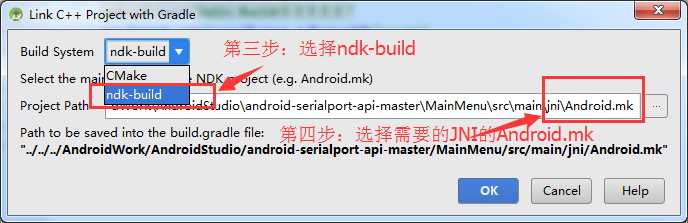
编译OK。完成
查看android-serialport-api-master\MainMenu\build.gradle
apply plugin: ‘com.android.application‘
android {
compileSdkVersion 17
buildToolsVersion "27.0.1"
defaultConfig {
applicationId "android_serialport_api.sample"
minSdkVersion 17
targetSdkVersion 17
ndk {
moduleName "serial_port" //这里已经自动添加了
}
}
buildTypes {
release {
minifyEnabled false
proguardFiles getDefaultProguardFile(‘proguard-android.txt‘), ‘proguard-rules.txt‘
}
}
externalNativeBuild {
ndkBuild {
path ‘src/main/jni/Android.mk‘
}
}
}
虚拟机效果:
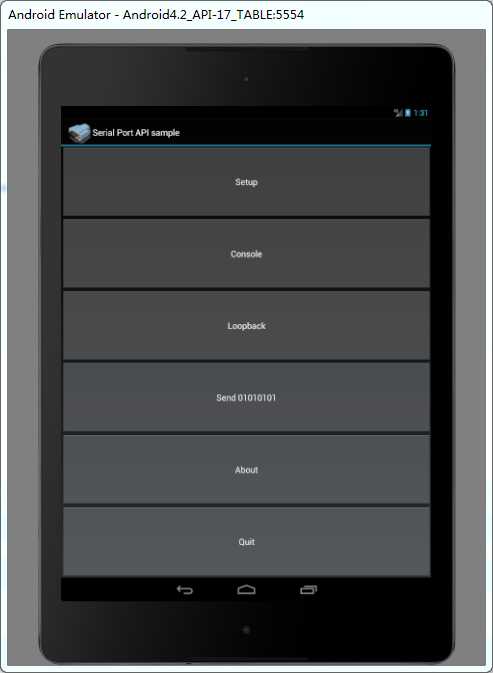
使用的时候忘记保存流程了,懒得再去试一遍,跟NDK-build方法差不多,就是选择方法的时候改一下,具体可以看上面贴的官网,要是以后有时间再写上吧。
将应用代码由eclipse导入Android studio的方法NDK-Build和Cmake两种方法(以android_serialport_api为例)
标签:false read add execution 路径 complete result ati red
原文地址:http://www.cnblogs.com/maogefff/p/7819880.html